caxa3d实体如何设计螺纹伞柄?
1、如下所示,
打开caxa3D实体设计软件,
新建一个空白的设计环境,
然后将这个设计环境保存好,并命名。

2、如下所示,
从设计元素库中拖一个长方体过来释放,
点击手柄,调整尺寸,100x100x100。

3、如下所示,
点击特征工具栏中的 抽壳 命令,
然后设置厚度5,点击上表面为开放面,
点击√。

4、如下所示,
从设计元素库中拖一个圆柱体过来,
在这个箱体的内底面中心点释放,
然后点击手柄,调整尺寸,直径40,高度70。
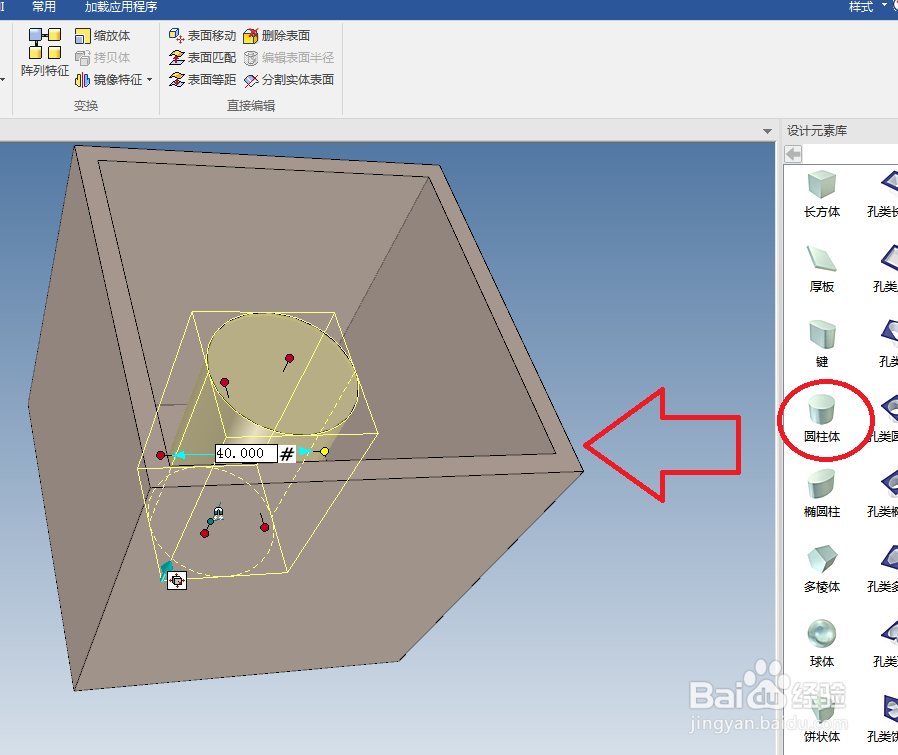
5、如下所示,
点击零件实体,
点击特征工具栏中的拉伸,
点击属性栏中轮廓后面的“2D草图”,
点击实体表面中心点,
点击√,
这一系列下来进入草图。

6、如下所示,
进入草图,
激活投影命令,将圆和正方形投影出来,
激活2点线命令,画出纵横交错的四套直线,
激活裁剪命令,按下图中的样式进行裁剪,裁剪掉正方形和圆形,
添加几何约束,等长、平行、固定,
激活快速尺寸命令,标注详细的尺寸,
点击完成,退出草图。

7、如下所示,
设置高度50,
增料,
看着预览效果,
点击√,完成。
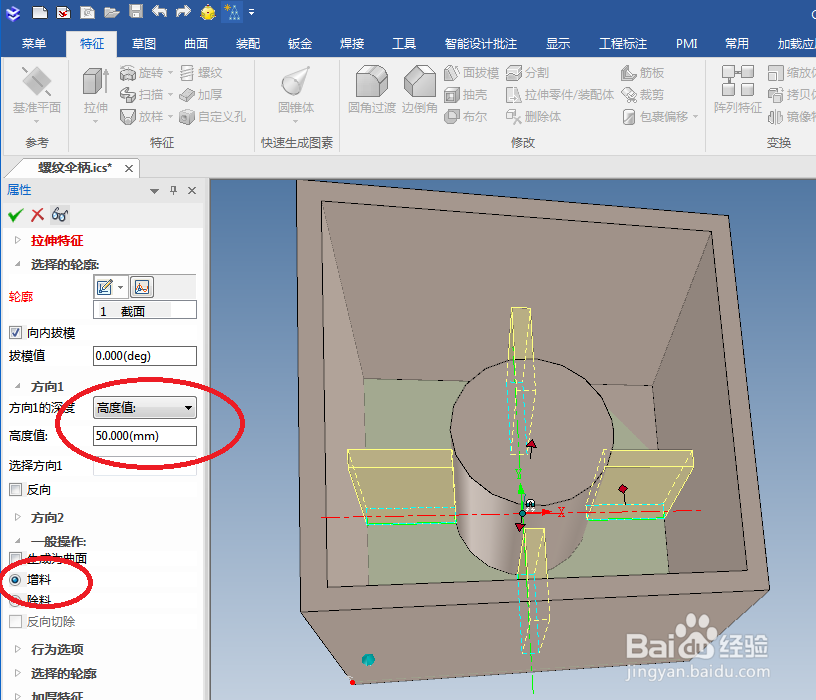
8、如下所示,
点击特征工具栏中的“自定义孔”图标,
设置类型为“简单孔”,孔深70,孔直径17.29,
指定位置为圆心点,
点击√,完成。

9、如下所示,
点击特征工具栏中的“螺纹”,
设置材料为“删除”,起始螺距2.5,螺纹长度70,选择曲面为内孔侧面,
然后草图点击“2D草图”,画螺纹截面,完成草图之后,点击√。
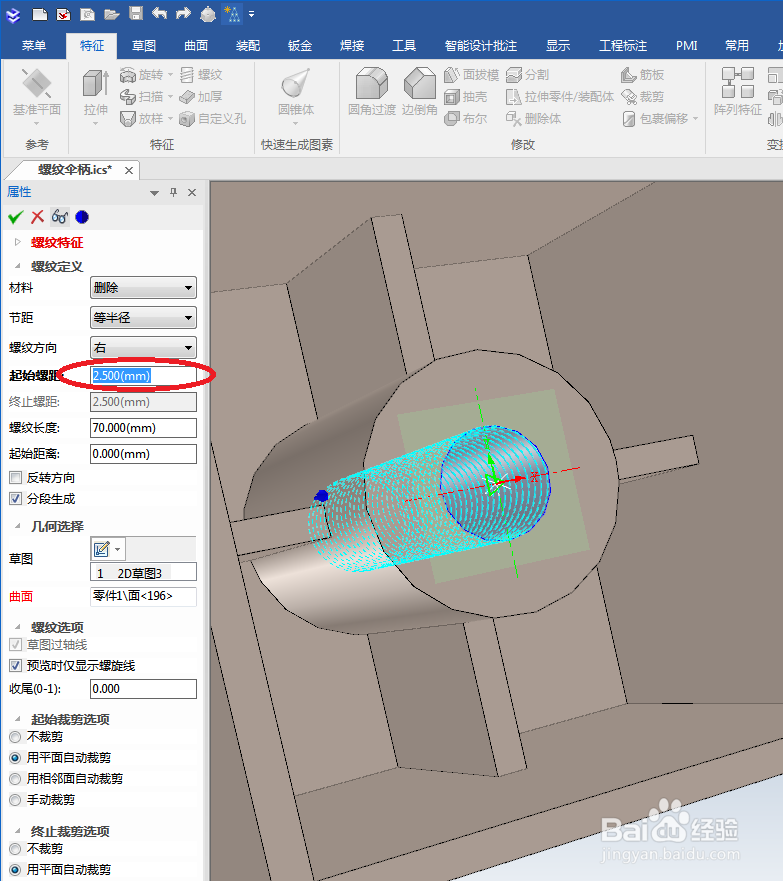
10、如下所示,
在设计环境中用鼠标左键选中刚刚的螺纹特征,
然后单击鼠标右键,
然后在下拉菜单中点击|“压缩”。
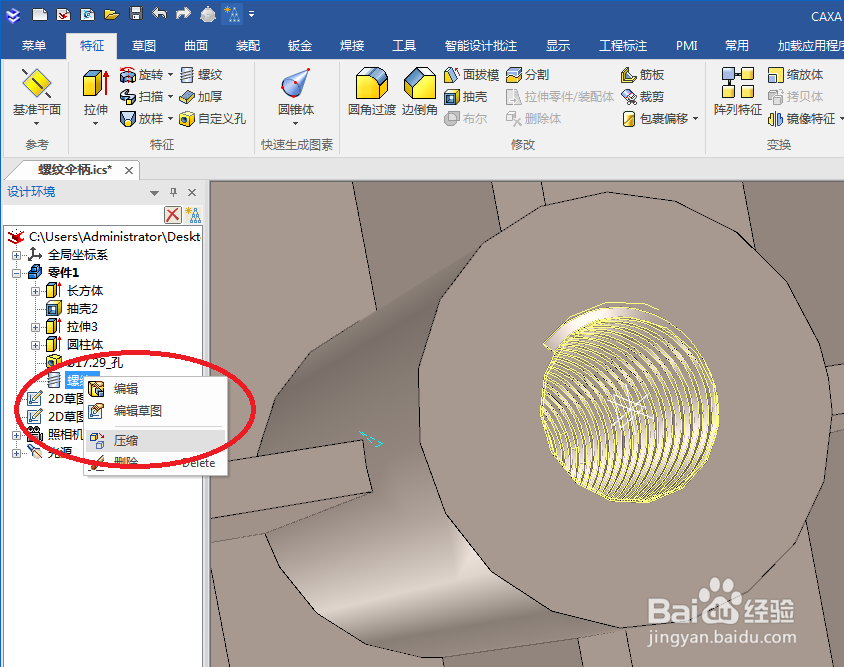
11、如下所示,
将螺纹特征压缩之后,
就在实体上看不到螺纹了,
然后我们点击“边倒角”命令,
距离2,
选择内孔圆边线,
点击√,完成边倒角操作。

12、如下所示,
在设计环境中将刚刚的边倒角特征移动到螺纹特征前面,
然后再对螺纹特征操作一次压缩,
然后就有了下图中的效果。
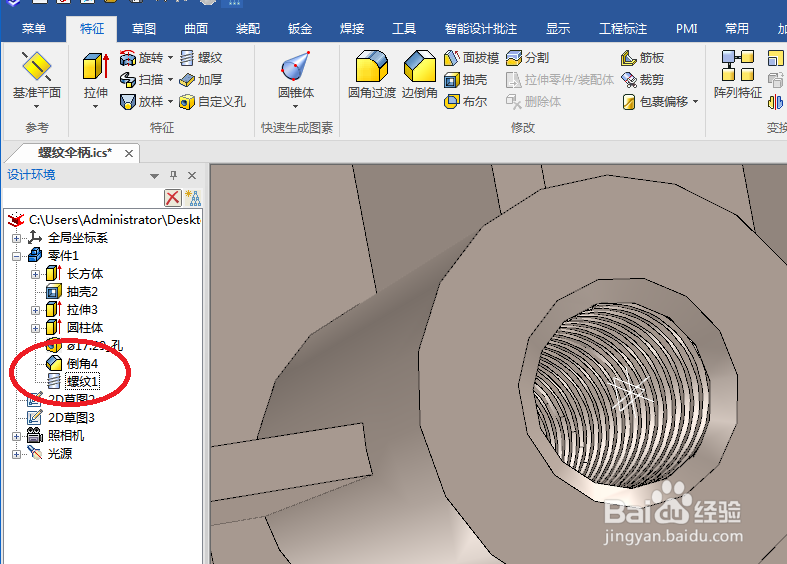
13、如下所示,
对实体的外面的8条边线进行R10的圆角过渡。
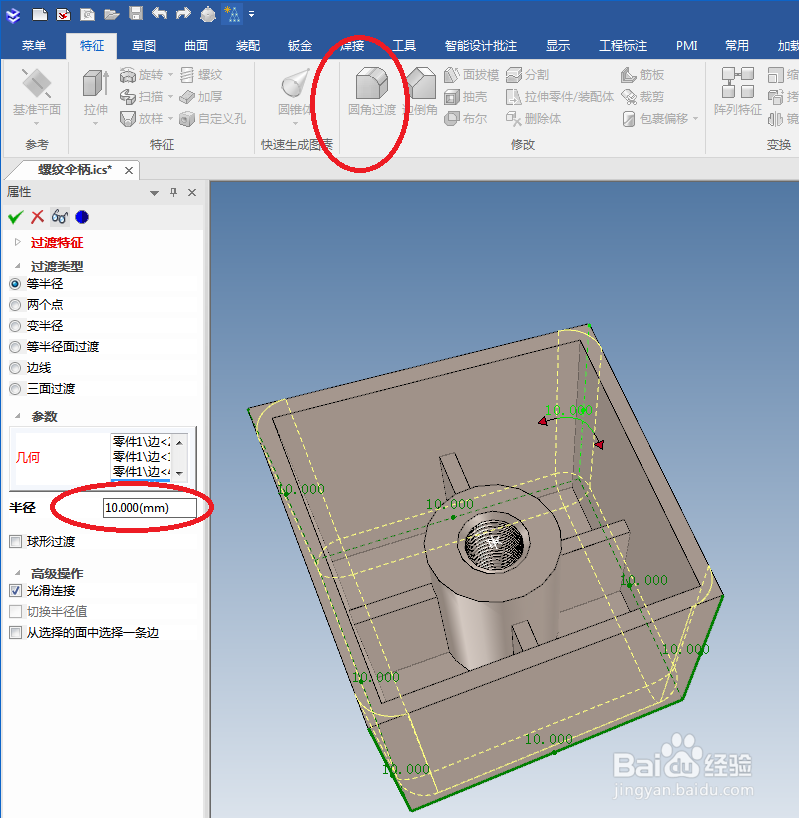
14、如下所示,
继续R10的圆角过渡,
这次是对内部的边线。

15、如下所示,
进行R5的圆角过渡。

16、如下所示,
进入R1圆角过渡。

17、如下所示,
继续进行R1圆角过渡。

18、如下所示,
进行R2.5的圆角过渡。
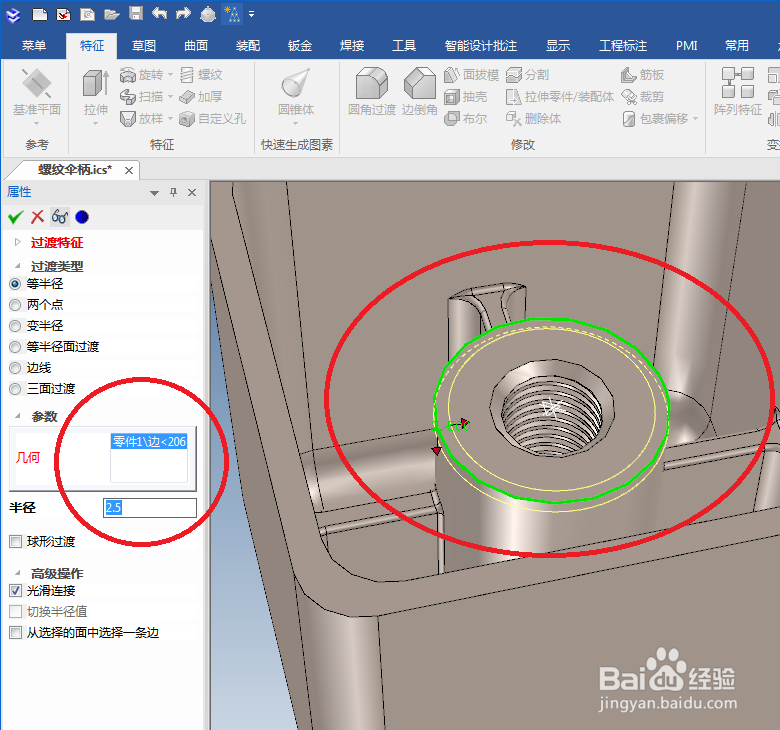
19、如下所示,
进行R2的圆角过渡。

20、如下所示,
点击工具栏中的“自定义孔”图标,
然后设置孔类型为简单孔,孔径8.0,深度50默认,
然后点击位置,在底面上创建一个点,
草图中投影两个实体边线作为参考线,确定点的位置,完成之后退出草图,
最后点击√,完成。

21、如下所示,
又一次圆角过渡,这次R0.5,
目标是刚刚的圆孔。
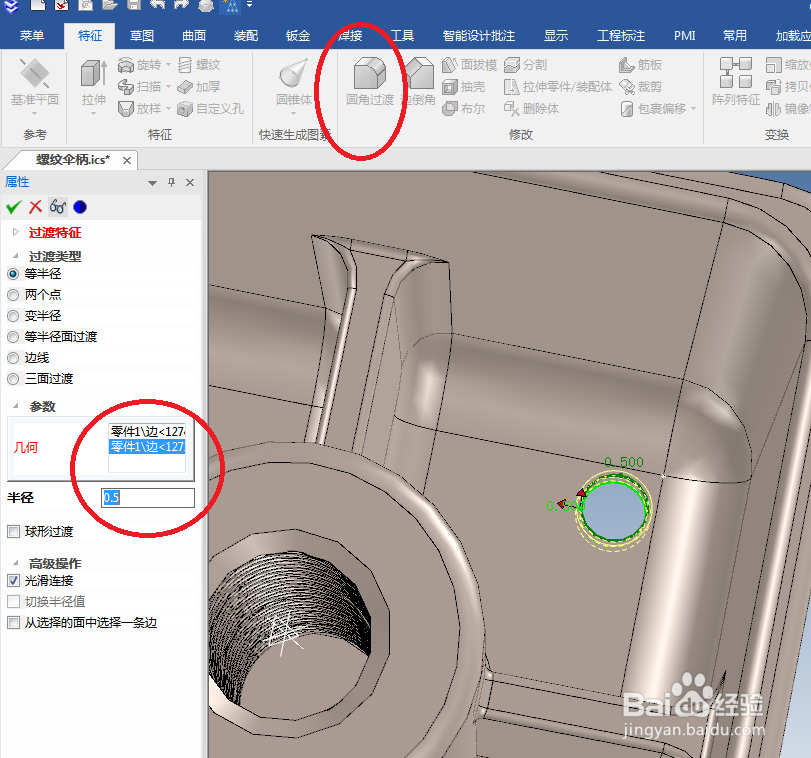
22、如下所示,
在设计环境中用鼠标左键将草图全部选中,
然后打击鼠标右键,
然后在弹出的下拉菜单中点击“隐藏选择对象”,
将所有的草图等全部隐藏好。
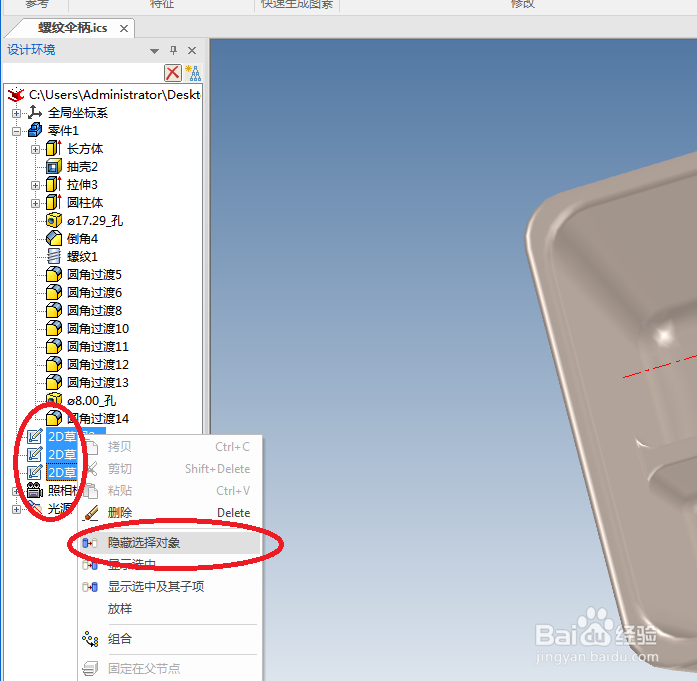
23、如下所示,
鼠标左键选中零件,
单击鼠标右键,
在弹出的下拉菜单中点击“编辑材质”,
在材质库中选择“橡木”,、点击应用,点击确定,
最后的效果就是简介中的那两张图片了。
